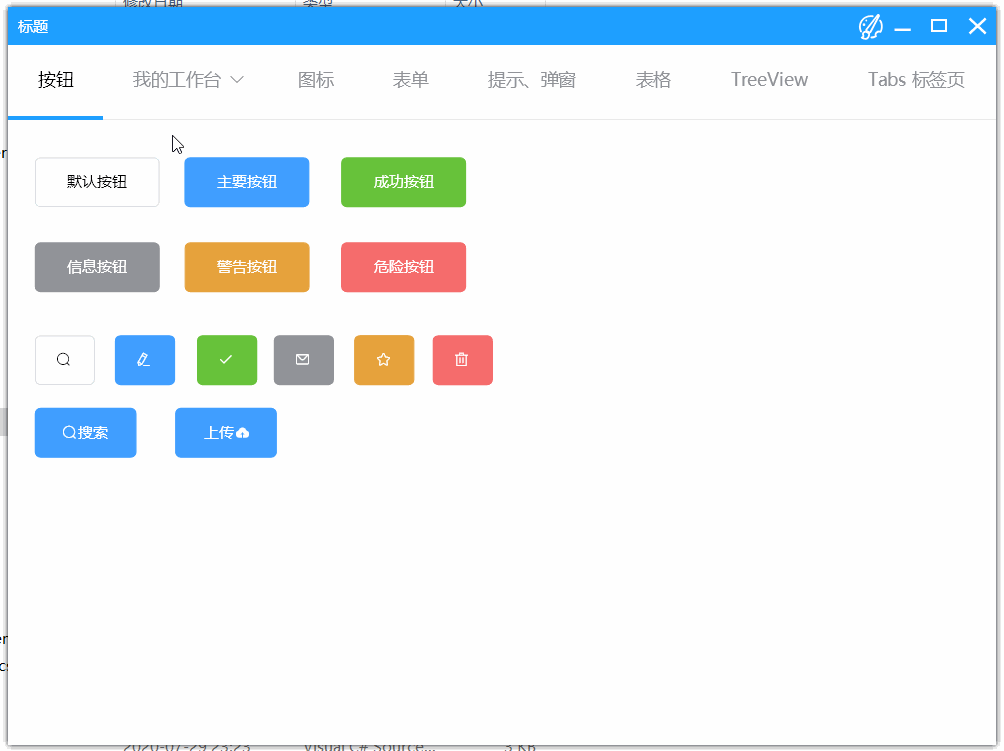CPF 入門教程(一)
CPF netcore跨平台UI框架
開發之前,你需要先安裝VS2019。為什麼要vs2019?因為VS2019才能支援netcore3.0以上,netcore3.0之後才能發布獨立的程式,之前的都只能是控制台。
安裝好vs2019之後,到cpf官網下載(//cpf.cskin.net/)cpf的案例源碼包和開發者工具。先打開開發者工具壓縮包,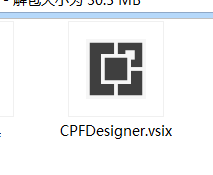 安裝VS插件。
安裝VS插件。
插件安裝好之後,把開發者工具包里的開發者工具文件解壓到你的程式安裝目錄。 打開vs,第一次打開,會提示配置開發者工具的路徑,找到剛才解壓出來的 DeveloperTools.exe 選中設置。
現在可以打開cpf的案例源碼了,下載和解壓案例源碼,打開項目,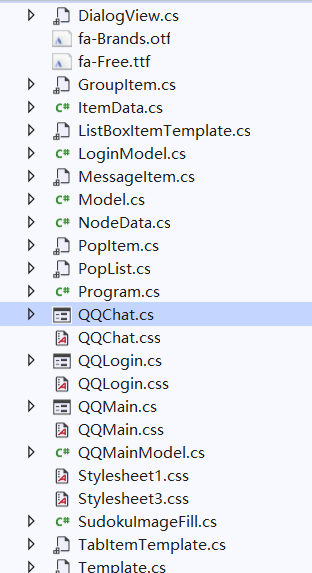 先右鍵窗體或者控制項,設置打開方式為CpfEditor為默認
先右鍵窗體或者控制項,設置打開方式為CpfEditor為默認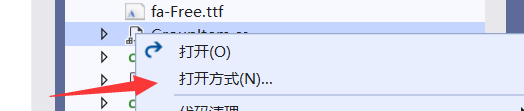

設置好了之後,可以雙擊打開窗體或者控制項。 現在會自動打開開發者工具,點擊免費模式。然後可以把主介面關閉,會最小化到托盤。
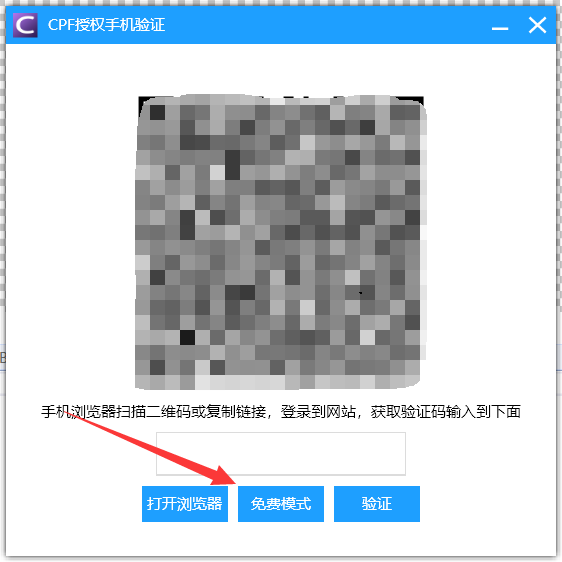
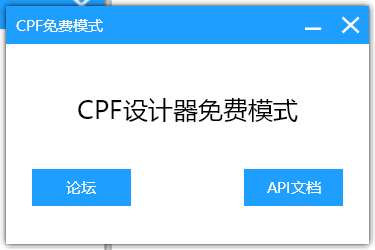
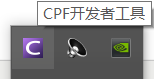
正常啟動開發者工具之後,會顯示已連接開發者工具。現在刷新設計器或者重新打開設計器介面,就可以看到介面預覽效果了。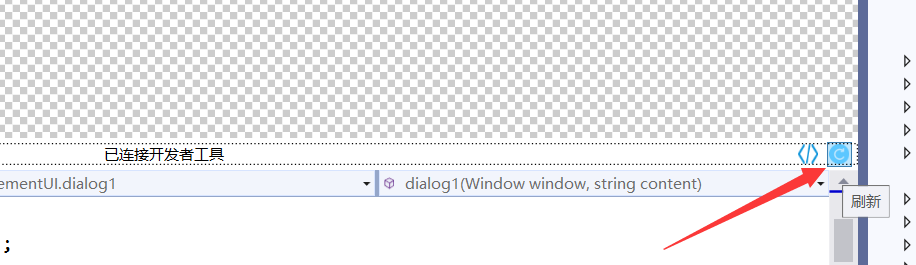
開發的時候,下面可以修改程式碼,按Ctrl S,保存,自動刷新介面
用來格式化 InitializeComponent 方法內部的程式碼結構的,VS暫時不支援那種多層嵌套的UI結構程式碼
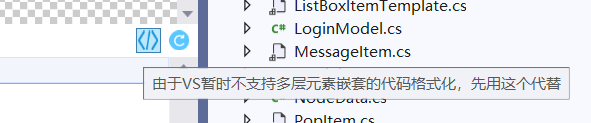
寫程式碼的一些注意事項,
一般是推薦UI和業務邏輯分開的,不過很多時候為了省事,會混到一起。所以寫的時候要注意,有些程式碼不能在預覽的時候運行,你需要判斷一下
if (!DesignMode)//設計模式下不執行
{
}
#if !DesignMode
#endif
兩種方式來排除特殊程式碼
如果設計視圖崩了,你可以選擇刷新或者重新打開設計器
安裝插件之後,你可以新建CPF的項目,根據自己的需求,選擇。 創建項目之後,你需要先生成一下,才能打開設計器。

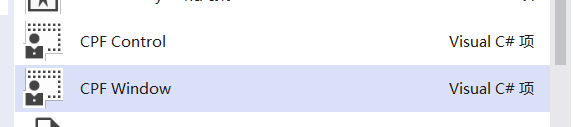
修改CSS之後,需要生成一次,再刷新設計器,才能看到效果。
更新cpf的dll版本,可以打開nuget管理,那邊選擇更新或者編輯csproj文件里nuget引用的dll版本

最新模仿ElementUI的皮膚效果